Kokeile tässä oppaassa lueteltuja kiertotapoja
- Sinulle arvostetaan rajoitettu virhe Discord-virhe estää sinua pääsemästä tilillesi.
- Discord rate rajoittaa tiliäsi, jos se havaitsee epäilyttäviä toimintoja, kuten roskapostia ja yritystä päästä luvatta.
- Reitittimen uudelleenkäynnistäminen ja incognito-tilaan vaihtaminen saattaa auttaa sinua.
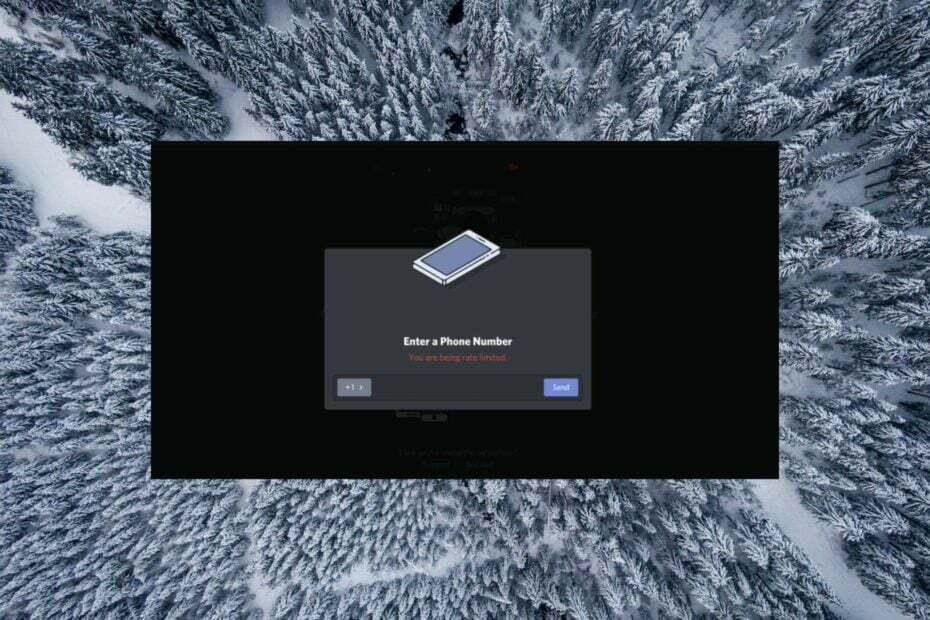
XASENNA NAPSAUTTAMALLA LATAA TIEDOSTOA
- Lataa Fortect ja asenna se tietokoneellasi.
- Aloita työkalun skannausprosessi etsiäksesi vioittuneet tiedostot, jotka ovat ongelmasi lähde.
- Napsauta hiiren kakkospainikkeella Aloita korjaus jotta työkalu voisi aloittaa korjausalgoritmin.
- Fortectin on ladannut 0 lukijat tässä kuussa.
Discord on suosittu pikaviestialusta, jota keräävät pelaajat tai ihmiset, jotka haluavat olla vuorovaikutuksessa käyttäjien kanssa, joilla on samanlaisia kiinnostuksen kohteita.
Käyttäjät kuitenkin valittavat usein, että heidän pääsy alustalle on äkillisesti rajoitettu virheilmoituksella - Sinua rajoitetaan. Jos saat myös saman virheen, jatka lukemista sen syystä ja tavoista ohittaa virhe.
Miksi minua rajoitetaan Discordissa?
Discord toteuttaa useita suojaustoimenpiteitä varmistaakseen, etteivät hakkerit ja robotit peitä Discord-palvelinta automaattisilla pyynnöillä päästäkseen luvatta käyttäjätiliin. Yksi niistä on virheilmoitus - Sinua rajoitetaan.
Virhe ilmenee yleensä, kun suoritat yhden toiminnon useita kertoja, kuten yrität kirjoittaa tekstin vahvistuskoodia useita kertoja riville ilman, että yritysten välillä on väliä.
Tällaisessa tilanteessa Discord tulkitsee toiminnon bottetuksi ja väliaikaiseksi estää tilin näyttämällä kyseisen virhekoodin siten, että käyttäjät eivät voi suorittaa muita toimia.
Tämän lisäksi virhe voi myös näkyä, jos käytit äskettäin automaattinen napsautusohjelmisto tai pidät emoji-roskapostista.
Kuinka korjaan nopeudenrajoitusvirheen Discordissa?
1. Odota ja yritä muutaman minuutin kuluttua
Discordin mukaan paras tapa toimia tässä tilanteessa on istua tiukasti ja odottaa sitä. Koska rajoitettu määrä on väliaikainen rajoitus, tilisi esto poistetaan automaattisesti, jotta voit jatkaa toimintaasi.
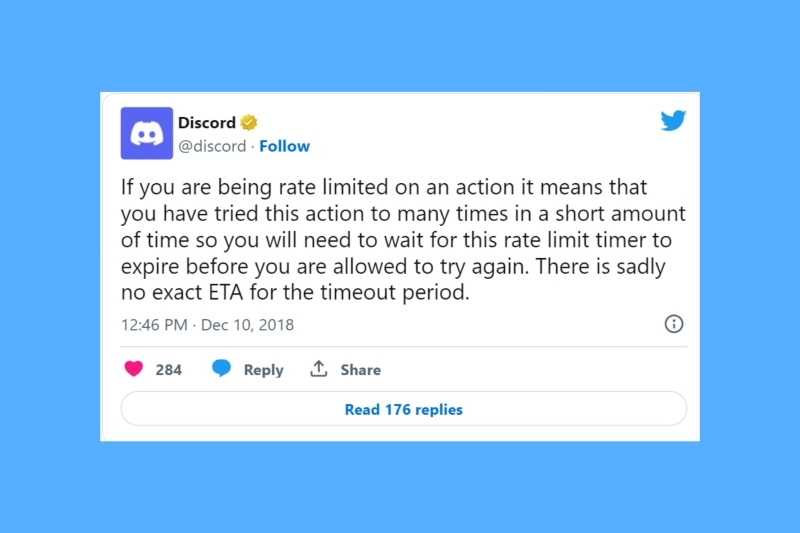
Joskus sinulle esitetään tarkka aika, joka vaihtelee minuuteista tunteihin, jonka sinun on jäähdytettävä ennen kuin tilisi esto poistetaan. Mutta useimmissa tapauksissa ei ole määritelty ajanjaksoa, jonka jälkeen Discord palauttaa toiminnan.
2. Vaihda toiseen Internet-lähteeseen
Discord rate rajoittaa sinua IP-osoitteen, tilin tai jopa selaimen evästeen perusteella. Jos haluat vaihtaa IP-osoitteesi, sinun tulee vaihtaa toiseen Internet-lähteeseen, kuten a mobiili hotspot.
Ota mobiilihotspot käyttöön Android-älypuhelimessa ja liitä Windows-tietokoneesi verkkoon. Sinun tulisi myös käynnistää tietokoneesi uudelleen, jotta välimuisti tyhjennetään ja pysyt turvassa.
Sulje myös Discord-sovellus ennen verkon vaihtamista, jotta IP-osoitteen muutosta ei havaita.
- Voiko joku hakkeroida sinut Discordin kautta? [Ennaltaehkäisyopas]
- Discord avautuu käynnistyksen yhteydessä? 3 tapaa lopettaa se
- Tämä vuorovaikutus epäonnistui Discord-virhe: kuinka korjata se
- 3 tapaa korjata Discordin ongelma, tämä on hankala virhe
3. Käynnistä reititin uudelleen
Nykyään Internet-palveluntarjoajat luottavat dynaamisiin IP-osoitteisiin, jotka muuttuvat aina, kun käynnistät Wi-Fi-reitittimen uudelleen. Joten jos et voi muodostaa yhteyttä toiseen verkkoon tällä hetkellä, reitittimen uudelleenkäynnistys riittää.
Asiantuntijan vinkki:
Sponsoroitu
Joitakin PC-ongelmia on vaikea ratkaista, varsinkin kun on kyse puuttuvista tai vioittuneista Windowsin järjestelmätiedostoista ja arkistoista.
Muista käyttää erityistä työkalua, kuten Fortect, joka skannaa ja korvaa rikkinäiset tiedostosi uusilla versioilla arkistostaan.
Irrota reititin virtalähteestä ja sammuta reititin. Varmista, että Windows-tietokoneesi on sammutettu tänä aikana. Voit myös painaa takana olevaa nollauspainiketta tyhjentääksesi reitittimen välimuistin. Lyhyen ajan, esimerkiksi 30 sekunnin kuluttua, liitä reititin uudelleen virtalähteeseen ja paina virtapainiketta.

Kun reitittimesi käynnistyy uudelleen, uusi IP-osoite määritetään tällä kertaa. Se auttaa kiertämään IP-osoitekiellon, jos näin on. Yritä kirjautua Discord-sovellukseen uudelleen, koska nopeusrajoitettu virhe saattaa ratketa.
4. Käytä VPN: ää
Kokeile ottaa käyttöön a VPN-palvelu kuten ExpressVPN väistääksesi Discordin sijaintirajoitukset. Lisäksi tämä VPN peittää myös henkilötietosi, kuten IP-osoitteesi, mikä korjaa nopeusrajoitetun virheen, jos se johtuu pehmeästä kiellosta.
Se myös parantaa online-kokemustasi sallimalla rajoittamattoman pääsyn ympäri maailmaa, kukistamalla rajoitetun sisällön ja videoiden, sosiaalisen median, musiikin ja niin edelleen sensuurin.
ExpressVPN: n avulla voit suojata toimintaasi hakkereilta ja uteliailta katseilta huippuluokan salauksen ja vuotamattomien ominaisuuksien ansiosta.

ExpressVPN
Yhdistä nopeimpiin VPN-palvelimiin ja nauti Discord-toiminnastasi ilman minkäänlaisia ongelmia.Jos VPN oli jo käytössä, kun nopeus oli rajoitettu, kirjaudu ulos Discordista, poista VPN käytöstä ja yritä kirjautua sisään uudelleen.
5. Vaihda incognito-tilaan
Jos Discord sovelsi nopeusrajoitusta selaimesi evästeen perusteella, sinun kannattaa harkita vaihtamista incognito-tilassa selaimestasi ja kirjautuminen Discord-tilillesi ratkaisee nopeusrajoituksen.
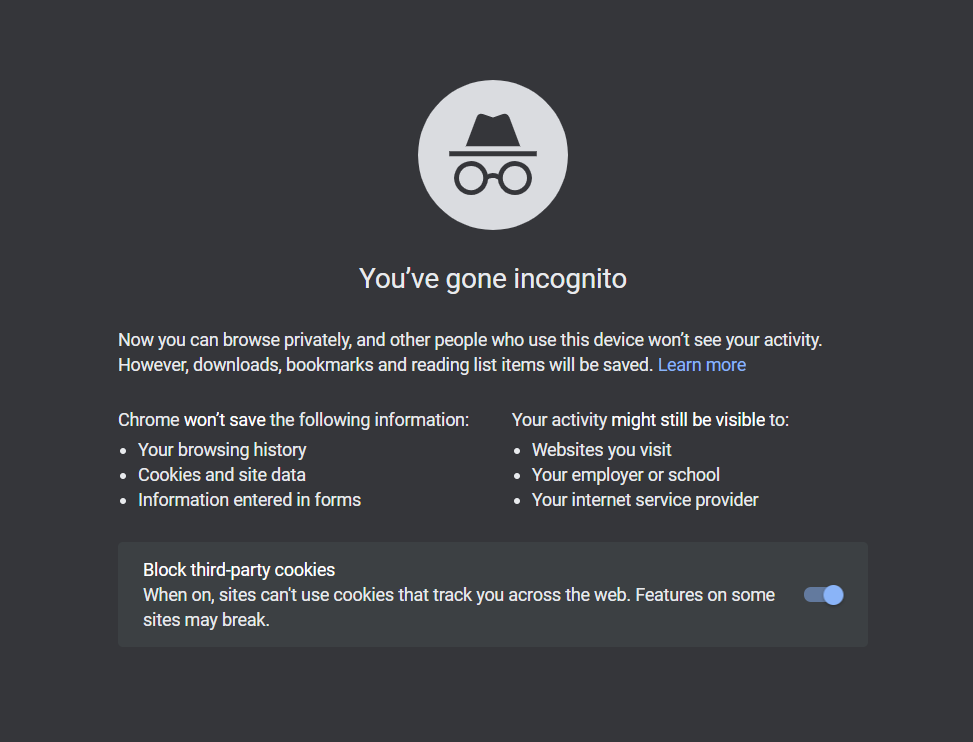
Vastaavasti eri selaimen yrittäminen päästä Discord-tilillesi saattaa toimia, jos Discord esti selaimesi evästeet.
Jos mikään yllä mainituista ratkaisuista ei auta, rajoitettu kielto saattaa johtua yhden tai useamman Discord-käytännön rikkomisesta. Yleensä Discord-nopeus rajoittaa roskapostittamisesta epäiltyjä käyttäjätilejä, eikä sitä voi kumota kokeilemalla näitä yksinkertaisia temppuja.
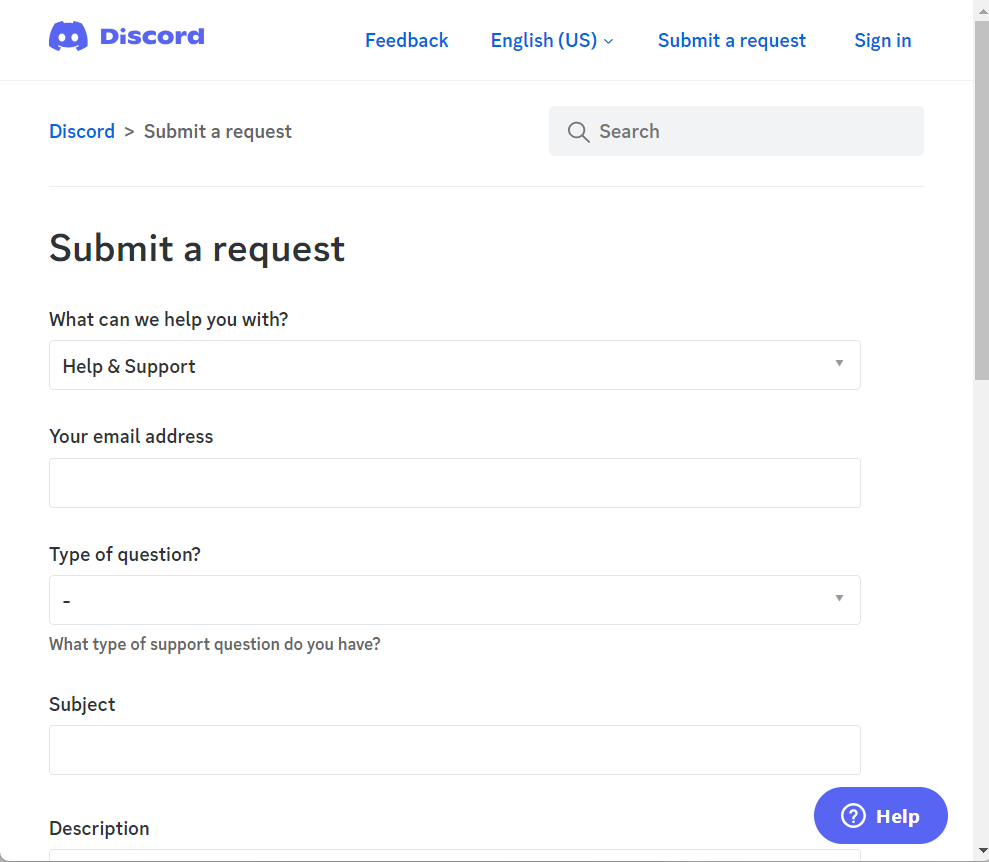
Tässä tapauksessa suosittelemme ottamaan yhteyttä Discord-tuki ja keskustele ongelmastasi peruuttaaksesi kiellon manuaalisesti. Prosessi on aikaa vievä ja valitettavasti Discord voi estää tilisi kokonaan lainkäyttöalueensa perusteella.
Siinä se aika pitkälti! Toivottavasti pystyit pääsemään eroon rajoitetun nopeuden virheestä yllä käsitellyillä yksinkertaisilla menetelmillä.
Jos olet ei voi käynnistää Discord-sovellusta Windowsissa, katso ohjeita tästä oppaasta.
Mikä yllä olevista ratkaisutavoista toimi sinun tapauksessasi, kerro meille kommenttiosiossa.
Onko sinulla edelleen ongelmia?
Sponsoroitu
Jos yllä olevat ehdotukset eivät ratkaisseet ongelmaasi, tietokoneessasi saattaa esiintyä vakavampia Windows-ongelmia. Suosittelemme valitsemaan all-in-one-ratkaisun, kuten Fortect korjata ongelmat tehokkaasti. Asennuksen jälkeen napsauta vain Näytä&Korjaa -painiketta ja paina sitten Aloita korjaus.


